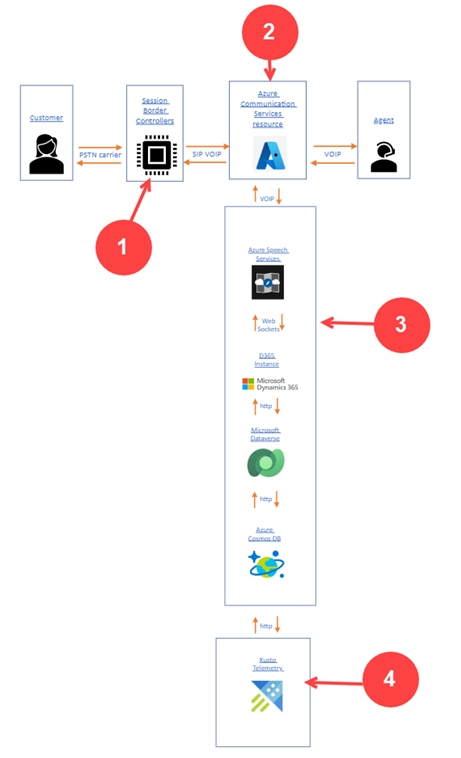Anteckning
Åtkomst till den här sidan kräver auktorisering. Du kan prova att logga in eller ändra kataloger.
Åtkomst till den här sidan kräver auktorisering. Du kan prova att ändra kataloger.
Gäller för: Dynamics 365 Contact Center inbäddat, Dynamics 365 Contact Center fristående och Dynamics 365 Customer Service
Obs
Copilot Studio-roboten byter namn till Copilot-agent (Agent eller AI-agent). Mänskliga handläggare har nu bytt namn till kundtjänstrepresentant (servicehandläggare eller representant). Du kan stöta på referenser till de gamla och nya termerna när vi uppdaterar produktens användargränssnitt, dokumentation och utbildningsinnehåll.
Som administratör kan du aktivera direktöversättning, transkription och inspelning av samtal. Med de här alternativen kan kundtjänstrepresentanter (servicehandläggare eller representant) och arbetsledare visa konversationerna med kunderna på det språk som har angetts som standard för dem, samt transkriptioner av kundsamtal.
Viktigt
- Många länder/regioner och delstater har lagar och regler som gäller för registrering av allmänna telefonnätverk (PSTN), röst- och videosamtal, och kan kräva att användarna först godkänner registrering av sin kommunikation. Det är ditt ansvar att använda funktionerna för samtalsinspelning och transkription i enlighet med lagen. Innan du använder funktionerna för samtalsinspelning måste du få medgivande från parterna om registrerad kommunikation på ett sätt som överensstämmer med alla tillämpliga lagar för varje deltagare.
- Om du använder AI-agenter skapade i Copilot Studio som interaktivt röstsvar (IVR) med röstkanalen transkriberas samtalen i Copilot Studio även om inställningen för transkription och inspelning inte är aktiverad i röstarbetsströmmen.
Förutsättningar
För att samtalsinspelningen ska fungera som förväntat måste du tillåta ljud- och mpeg-typen MIME för din miljö i administrationscentret för Power Platform. Läs mer i Hantera sekretess- och säkerhetsinställningar.
Aktivera samtalsinspelningar och transkriptioner för röst
För att aktivera samtalsinspelning och transkription för röst måste du först konfigurera dina program så att de lyssnar på Azure Communication Services-händelser genom att registrera systemavsnitt i Event Grid. Läs mer i Aktivera samtalsinspelning och SMS-tjänster.
I appen Copilot Service administratörscenter väljer du det arbetsflöde som du vill aktivera inspelning och transkription för.
I avsnittet telefonnummer bredvid pennikonen, välj Redigera.
På sidan Röstinställningar väljer du fliken Beteenden.
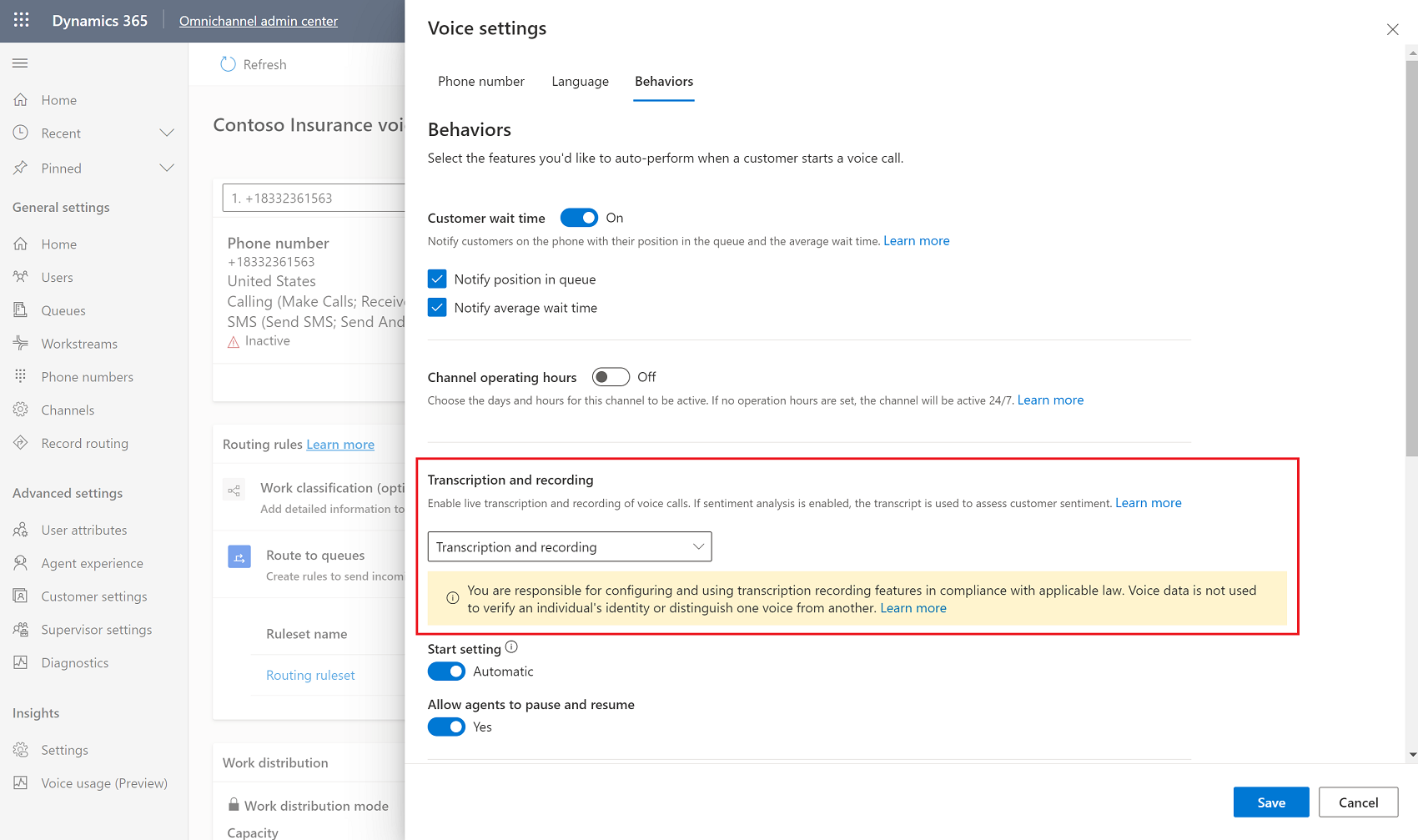
I avsnittet Transkription och inspelning välj listrutan Transkription och inspelning välj Transkription eller Transkription och inspelning.
Under Startinställning ställer du in reglaget på Automatiskt om du vill att samtal ska spelas in och transkriberas automatiskt när de börjar, eller Manuell om du vill att representanter ska spela in och transkribera sina samtal.
Ställ in växlingsknappen Tillåt handläggare att pausa och återuppta till Ja om du vill tillåta representanter att kontrollera de delar av konversationer de spelar in och skriva in.
Ställ in Tillåt automatisk paus och återupptagning när handläggaren sätter kunden i och tar bort kunden från vänteläge till Ja om inspelning och transkription måste pausas när representanten sätter kunden i vänteläge och återupptas när representanten tar kunden ur vänteläge.
Välj Spara.
Aktivera översättning av samtal i realtid
Om du vill visa översatta röstavrop för samtal måste du aktivera samtalsinspelning, transkription och realtidsöversättning. Information om hur du aktiverar översättning i realtid finns i Aktivera översättning i realtid för representant och kundkonversationer
Visa samtalstranskriptioner
Du kan endast visa samtalsavskrifter i Copilot-tjänstens arbetsyta.
I webbplatskartan, gå till hantera användare och välj sedan den användare vars konversationer du vill visa.
Välj fliken Relaterad och välj sedan Konversationer från listrutan.
Välj Stängda konversationer på instrumentpanelens listruta.
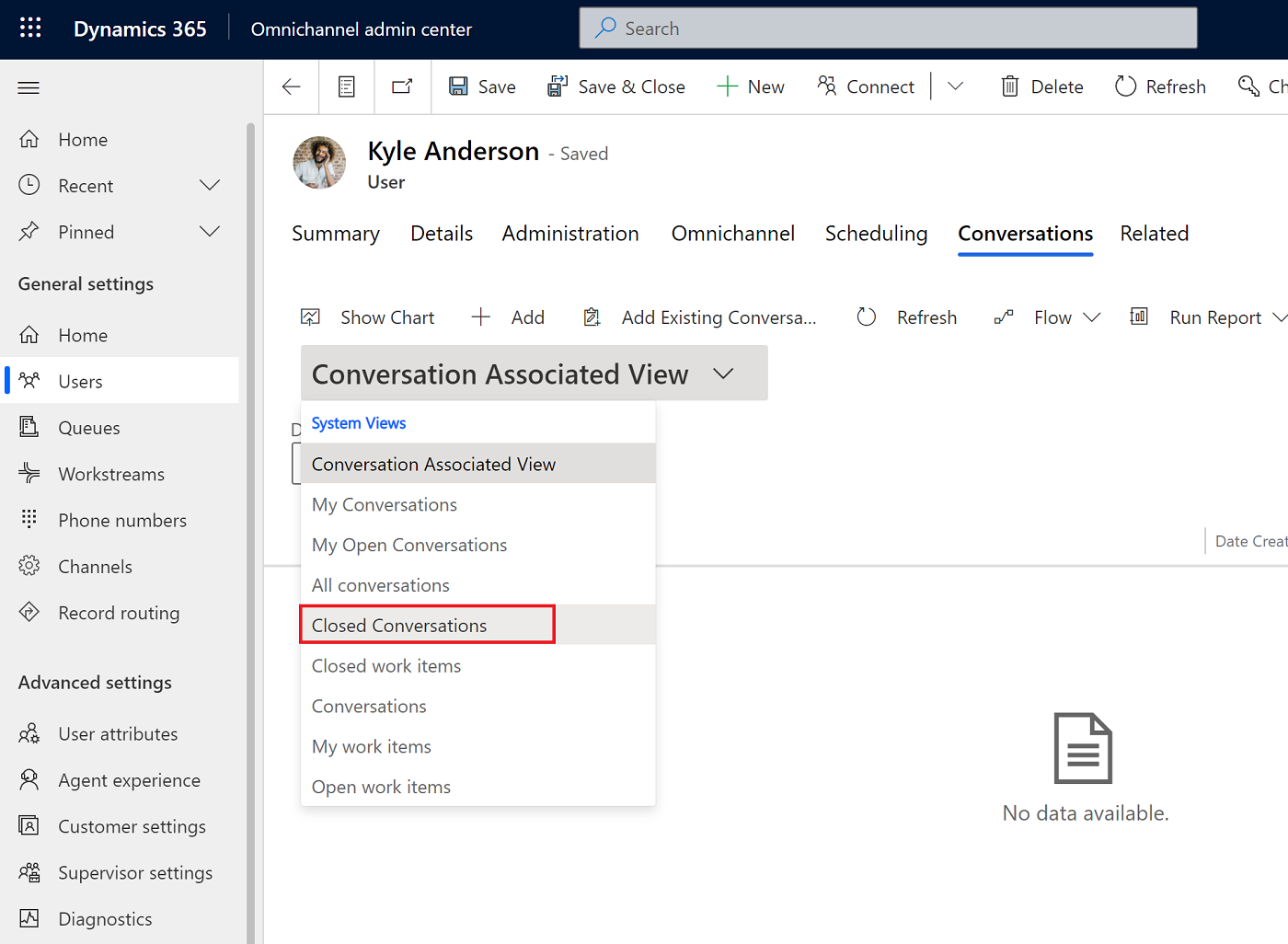
Välj den konversation som du vill komma åt inspelning och transkription.
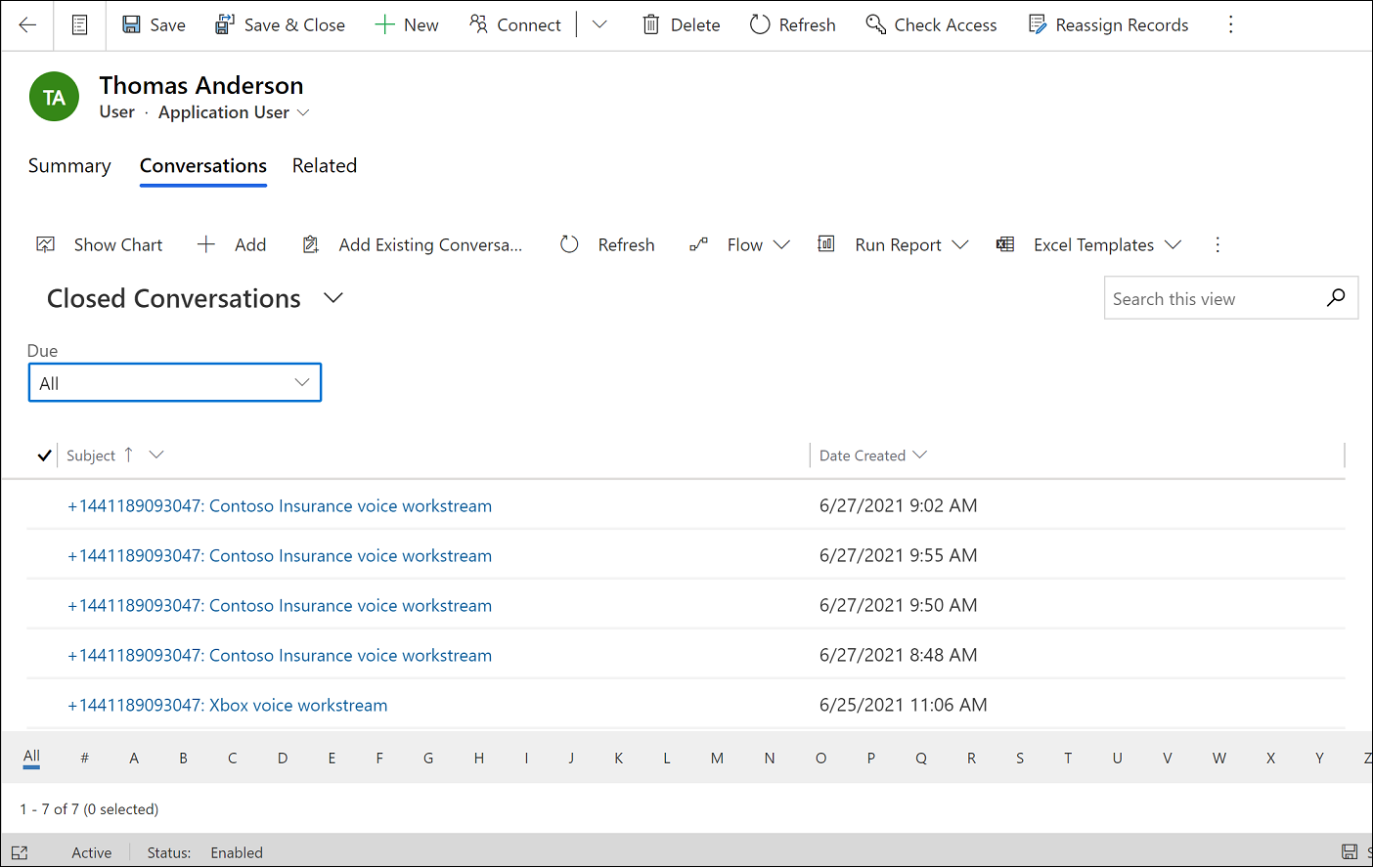
Lagringsplats för dina registreringar och kostnader
För komponenter i Microsoft Stack passerar inte data geografiska gränser under tiden. Ta med din egen operatörsmodell är beroende av tredje part med komponenter utanför Microsoft Stack och data måste granskas från början till slut. Komponenterna kan finnas på en annan geografisk plats än platsen för Azure Communication Services plats som visas i illustrationen.
Förklaring
| Antal | Beskrivning |
|---|---|
| 1 | Session Border Controller För Microsofts samtalsplaner där Microsoft är operatör bestämmer Microsoft-platsen där data ska lagras. Direktdirigering: För modellen ta med din egen operatör finns data i den region där Session Border Controller finns. |
| 2 | Azure Communication Services: Informationen finns på den plats där Azure Communication Services-prenumerationen har köpts. |
| 3 | Microsoft Dataverse: Serverplatsen Microsoft Dataverse , Dynamics 365-klientorganisation, Cosmos DB och Azure Speech Service bör finnas på samma plats som de valdes under inköpet. |
| 4 | Kusto: Microsoft lagrar data för telemetri i Kusto, som finns antingen i EMEA eller i det östra amerikanska klustret. |
Den maximala filstorleken för en registrering kan vara 512 MB. Kostnaden för datalagring med två deltagare beräknas ungefär enligt följande och kostnaden kan variera:
- 20-minuter samtalsinspelning = 10240 KB
- 20-minuter samtalstranskription = 40 KB
Läs mer om långsiktig datakvarhållning med Dataverse i Dataverse översikt över långsiktig datakvarhållning.
Relaterad information
Översikt över röstkanal
Handläggarupplevelse: Visa samtalsinspelningar och transkriptioner
Aktivera samtalsinspelning och SMS-tjänsterMolnplatser, språk och språkkoder som stöds
Radera samtalsinspelningar